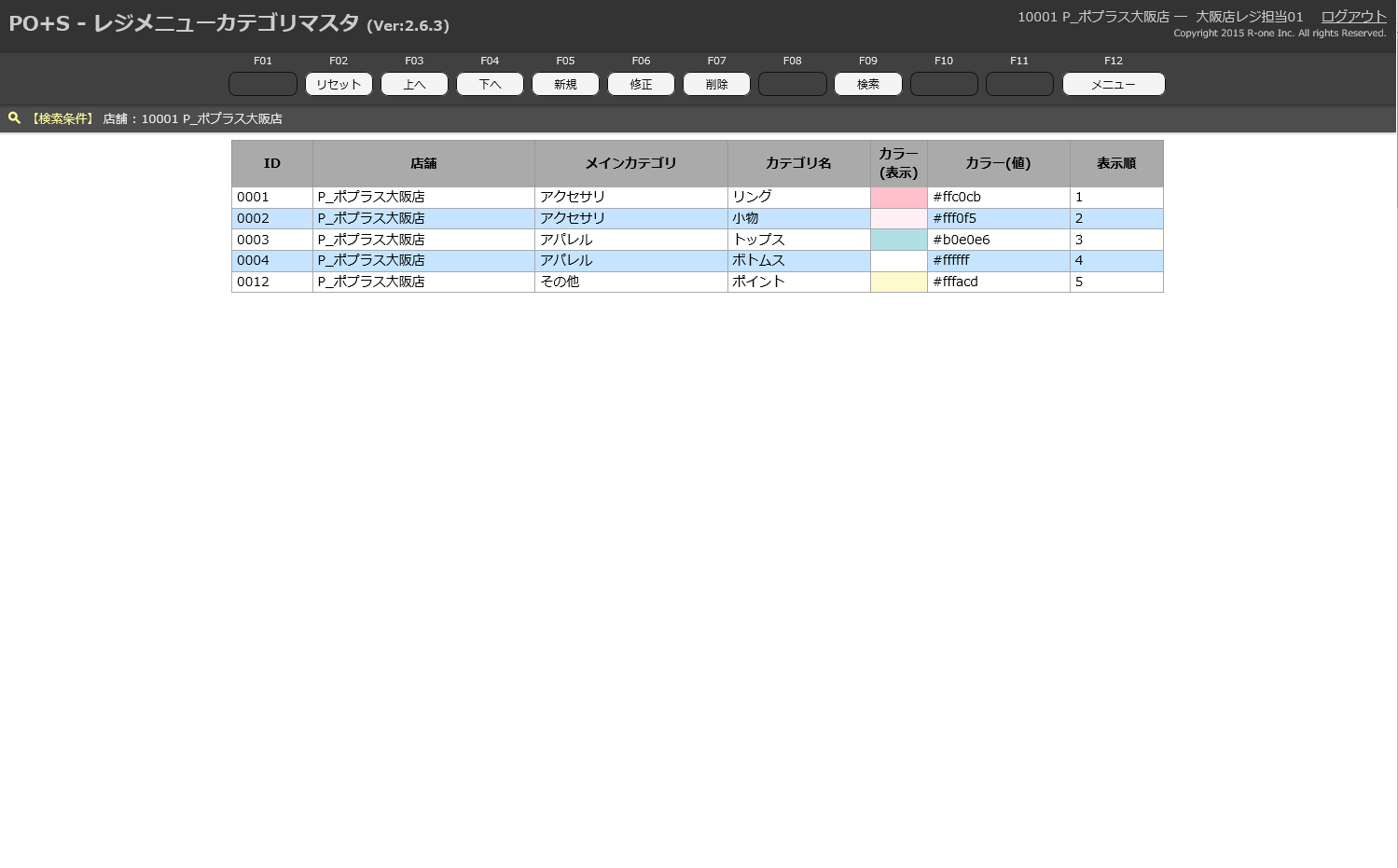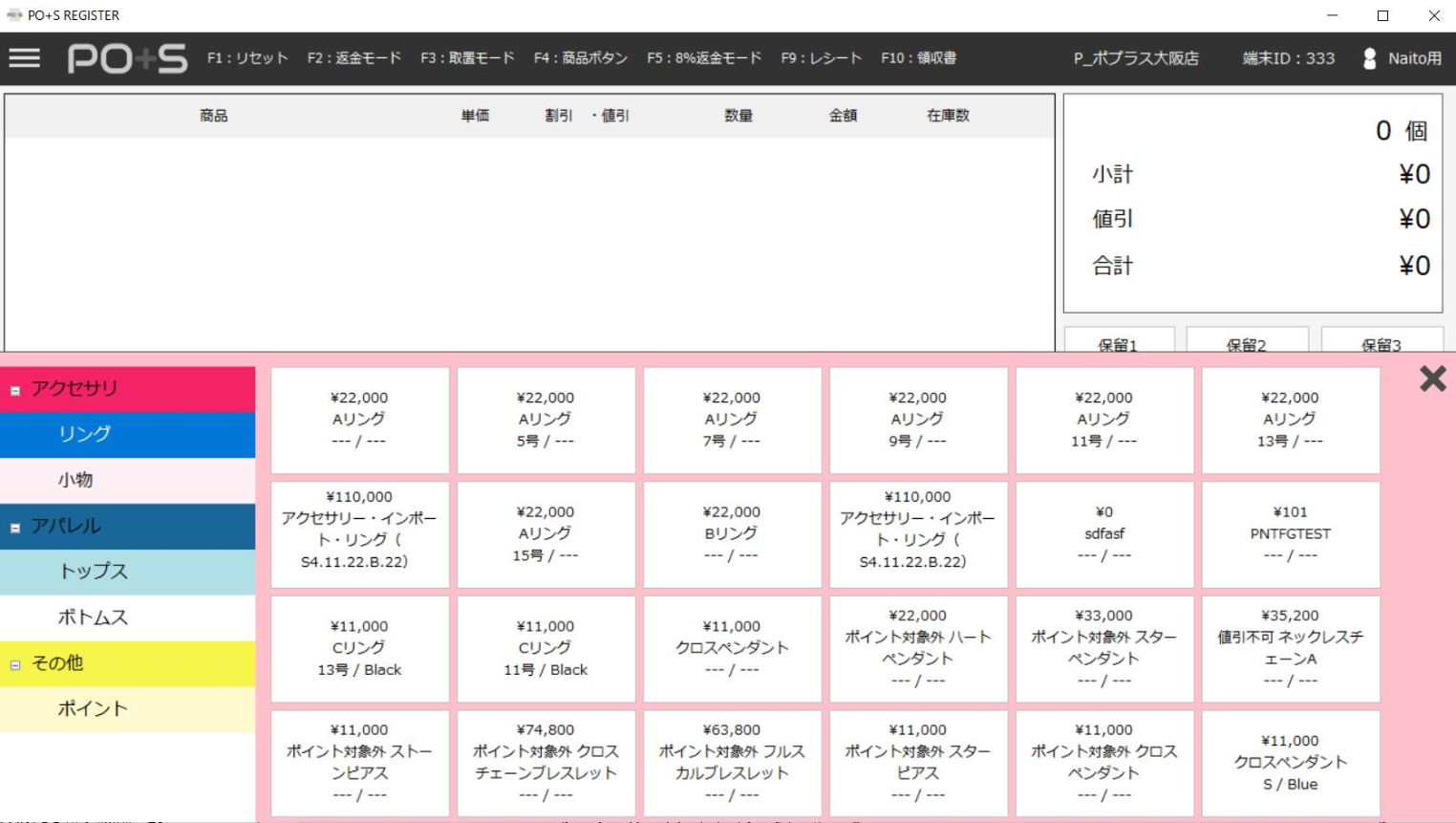編集
〈目次〉
編集方法
登録したレジメニューマスタを編集することができます。
- 編集したいレジメニューマスタを選択します。メニューキーの「修正」またはキーボードのF6キーを押下します。
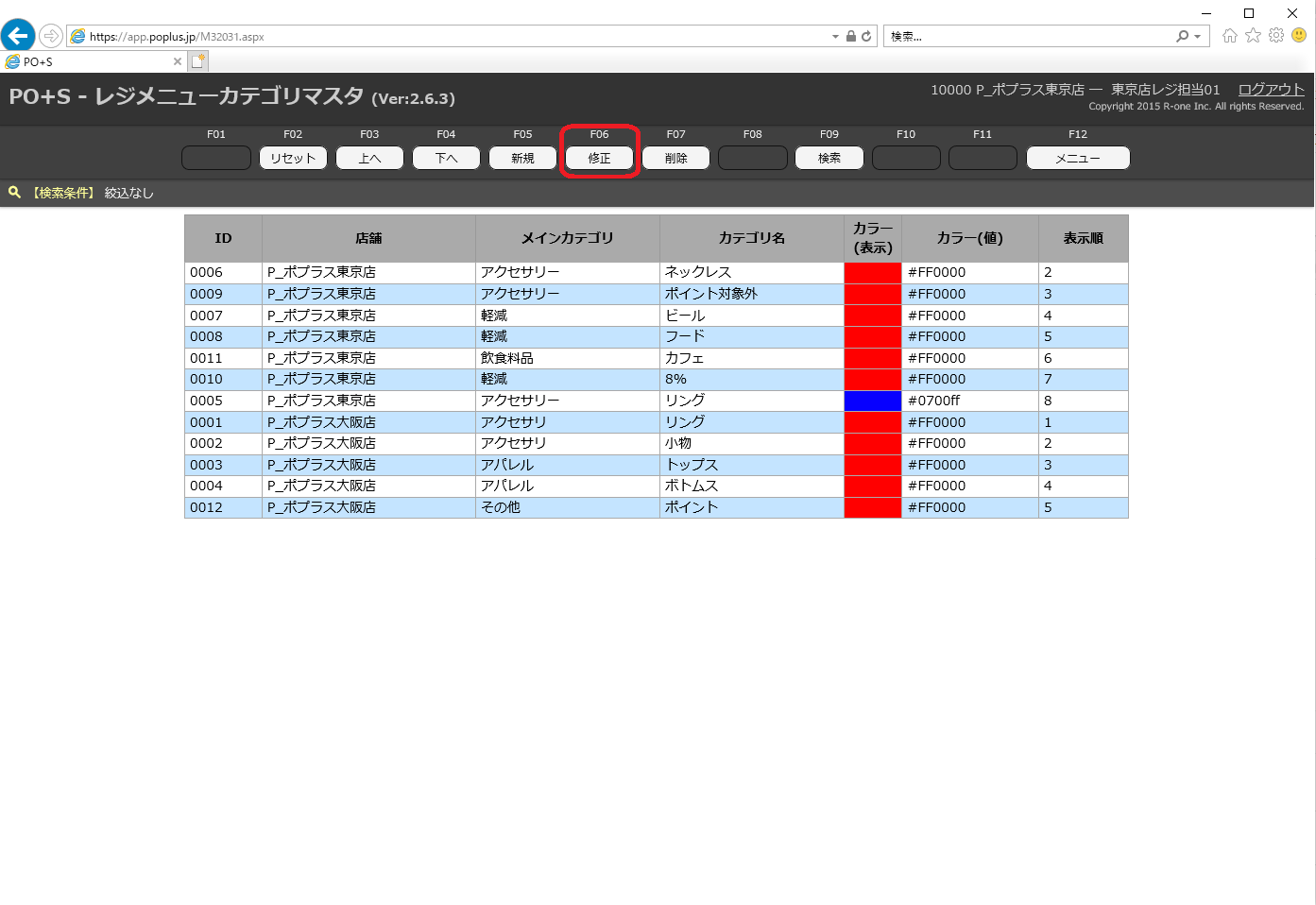
- 変更点・追加点を入力し、メニューキーの「登録」またはキーボードのF8キーを押下します。
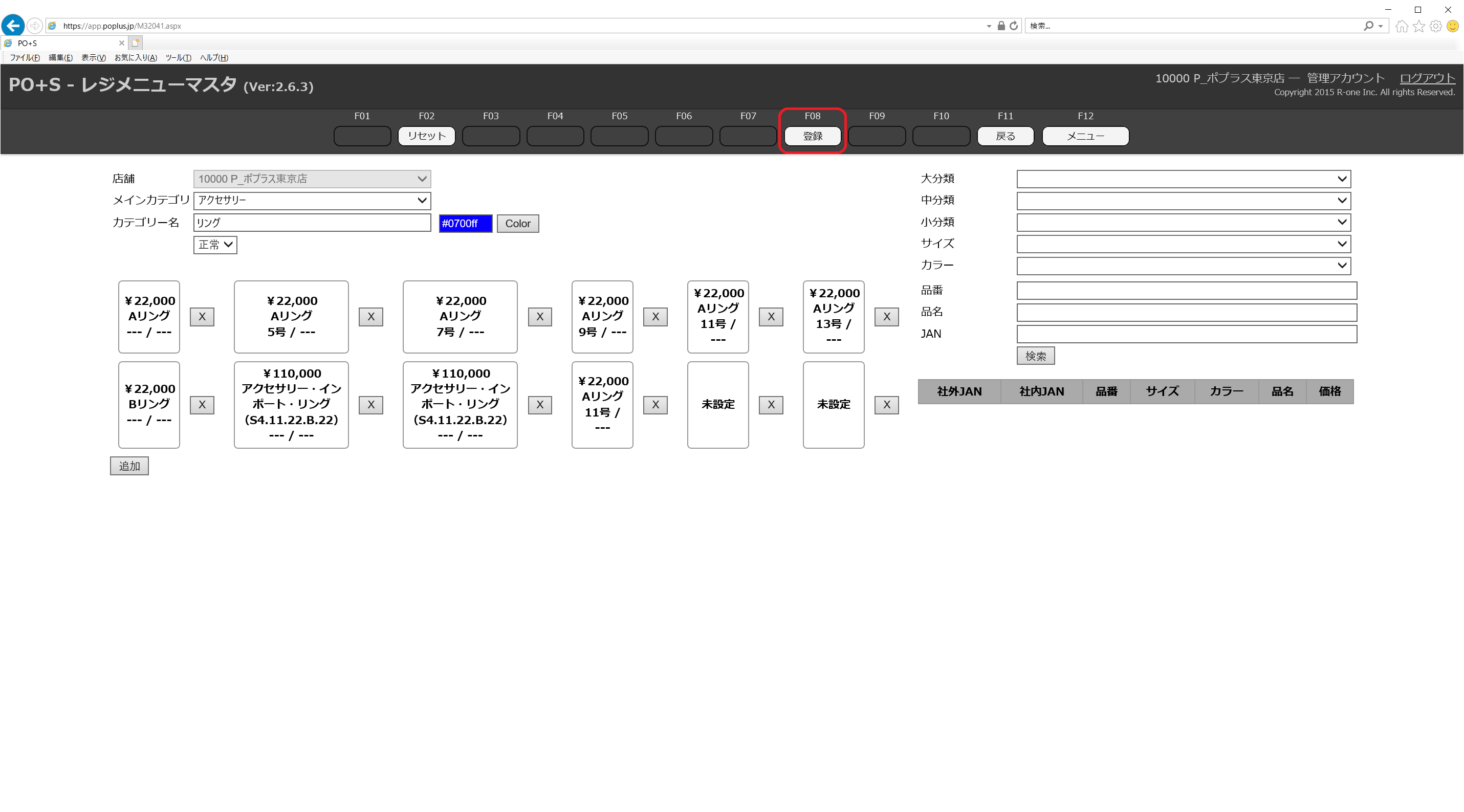
- 選択したレジメニューマスタが修正されます。
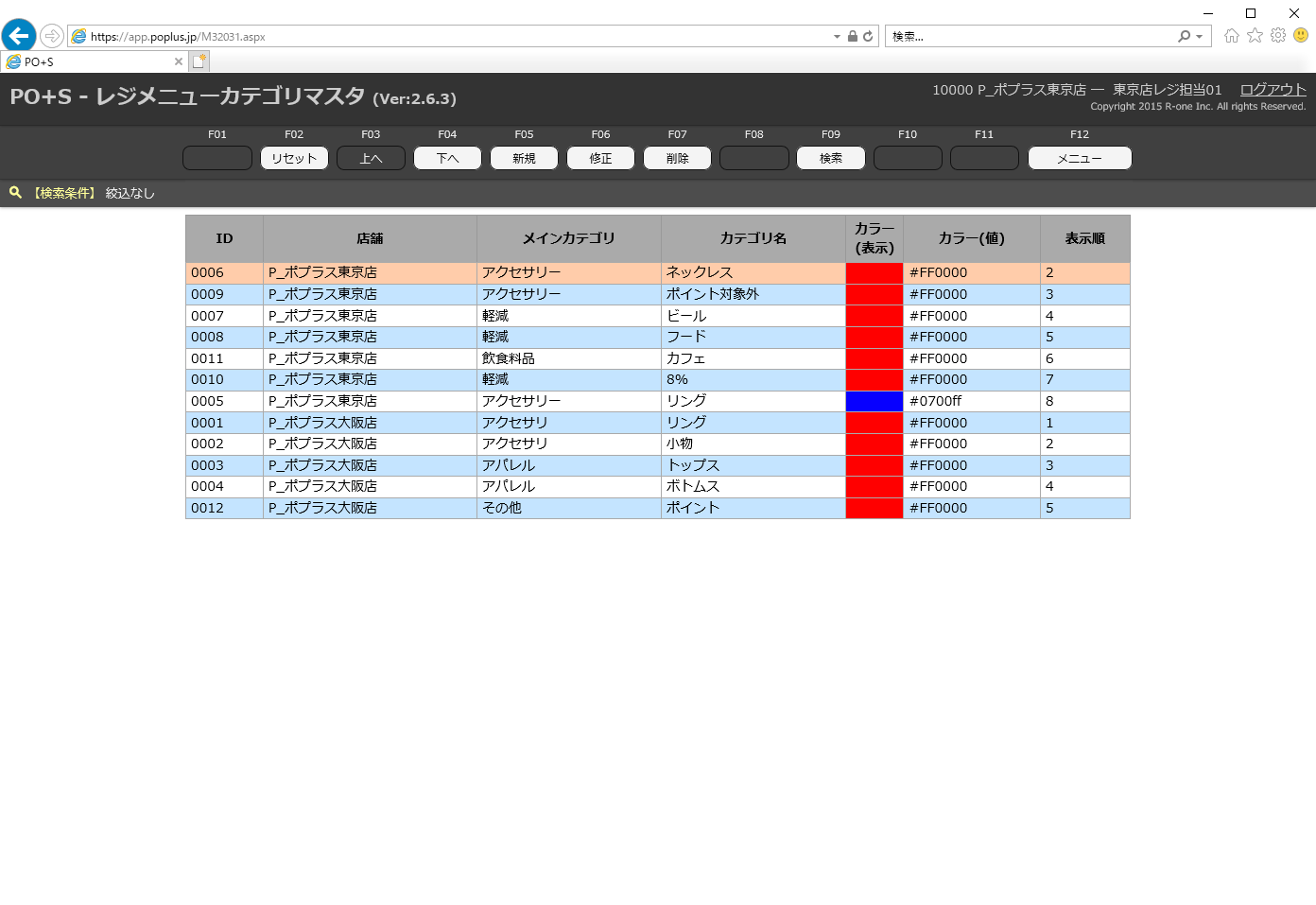
※レジメニューマスタの編集について※
・店舗は初回登録後は変更できません。
アプリ上の表示順 変更方法
アプリ上に表示されるサブカテゴリの順番を変更することができます。 「表示順」の数字を並び替えると、アプリ上では数字が小さいものから順に、左から表示されます。
- 編集したいメニューマスタを選択します。メニューキーの「上へ/下へ」またはキーボードのF3/F4キーを押下します。
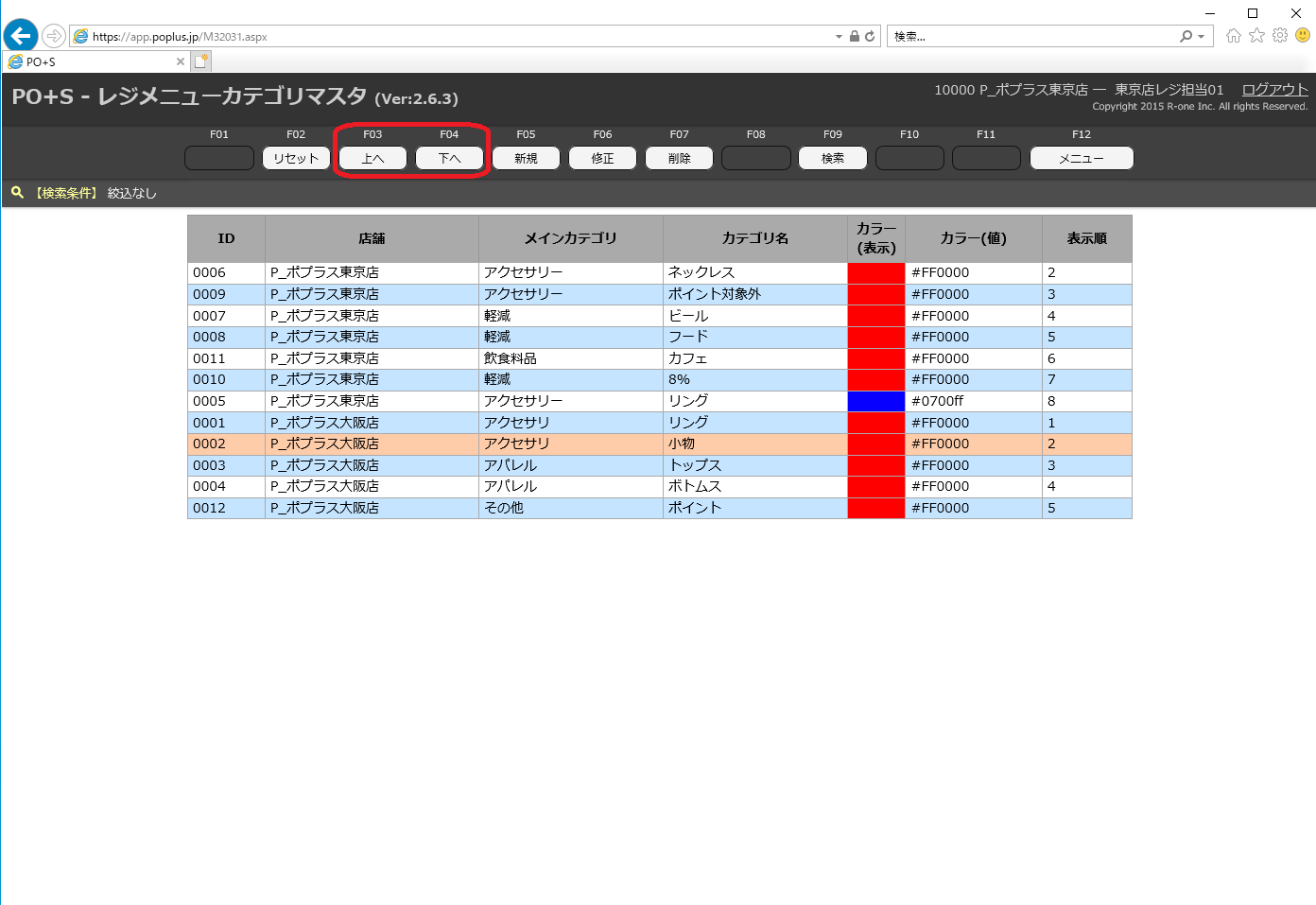
- レジメニューマスタの表示順が変更されます。
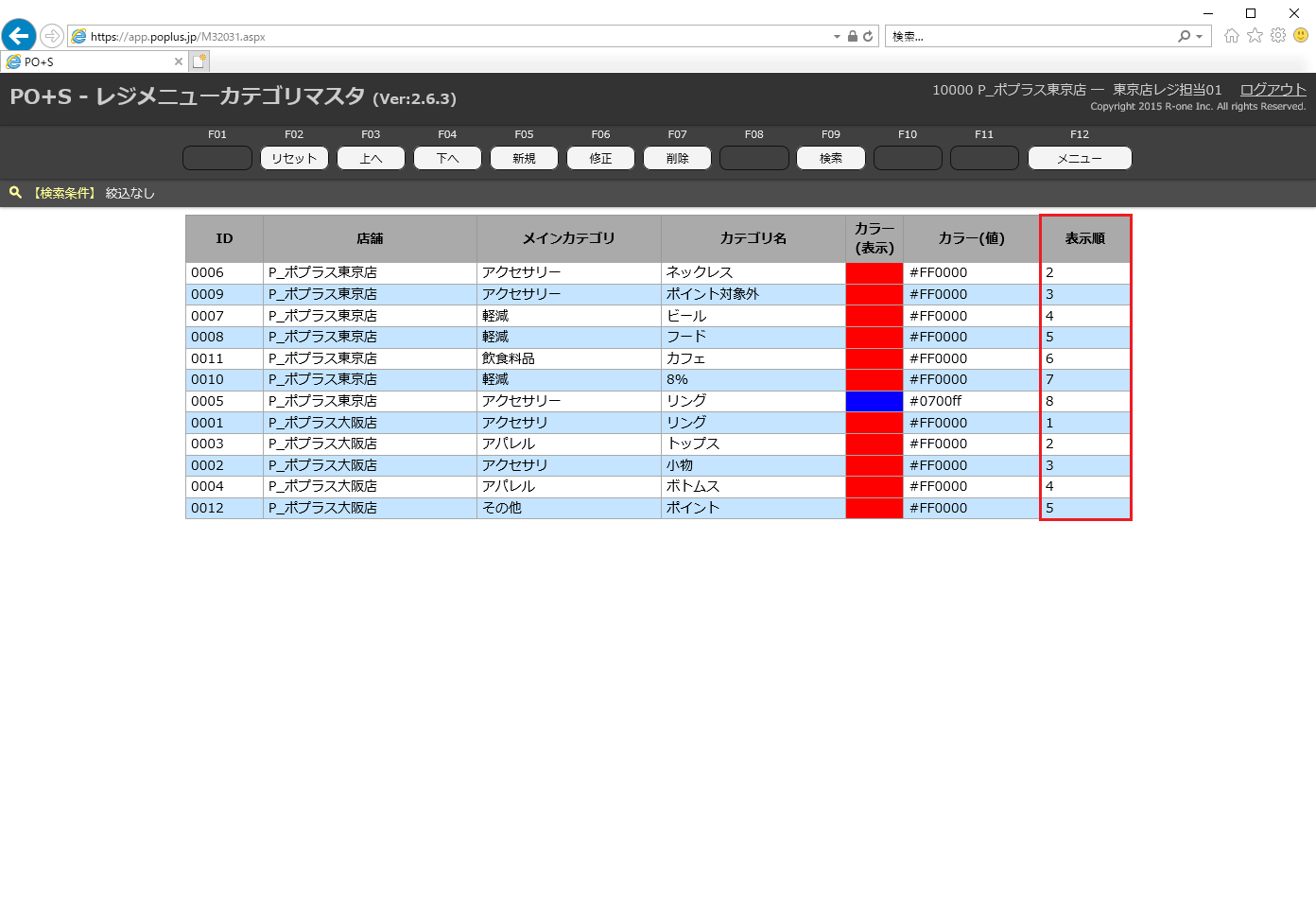
アプリ上のサブカテゴリを色付け 変更方法
アプリ上に表示されるメニューサブカテゴリの色付けを変更することができます。 メニューマスタの色付けをすると、アプリ上にて設定したカラーに背景色として表示されます。
※メニューカテゴリの色編集について※
・初回はすべて「白色(ffffff)」です。
- 編集したいメニューカテゴリを選択します。メニューキーの「修正」またはキーボードのF6キーを押下します。
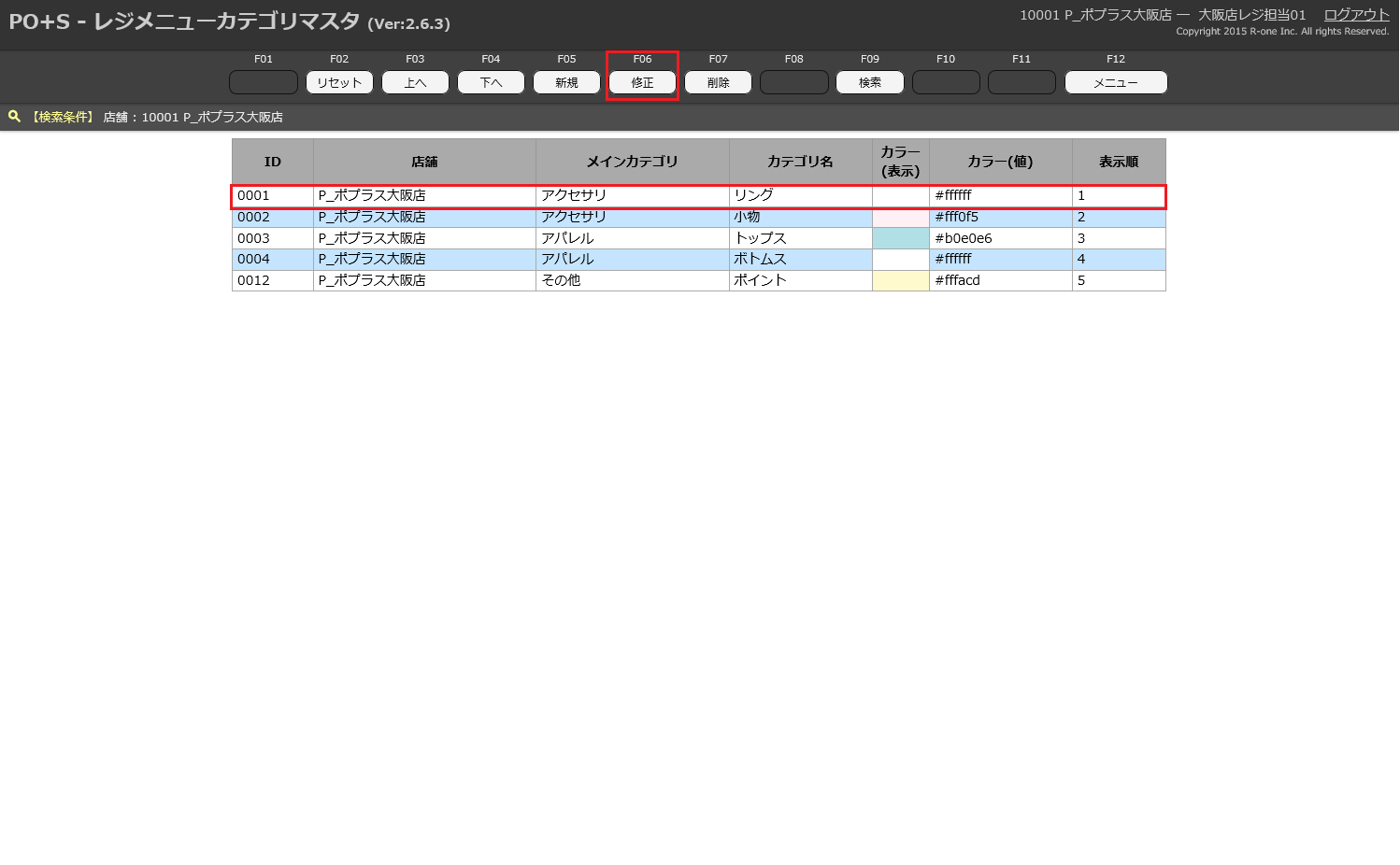
- 変更したいカラーを選択し「登録」を押下します。
カラー選択はカラー(表示)からダイヤログボックス、またはキーボードにて直接入力が可能です。
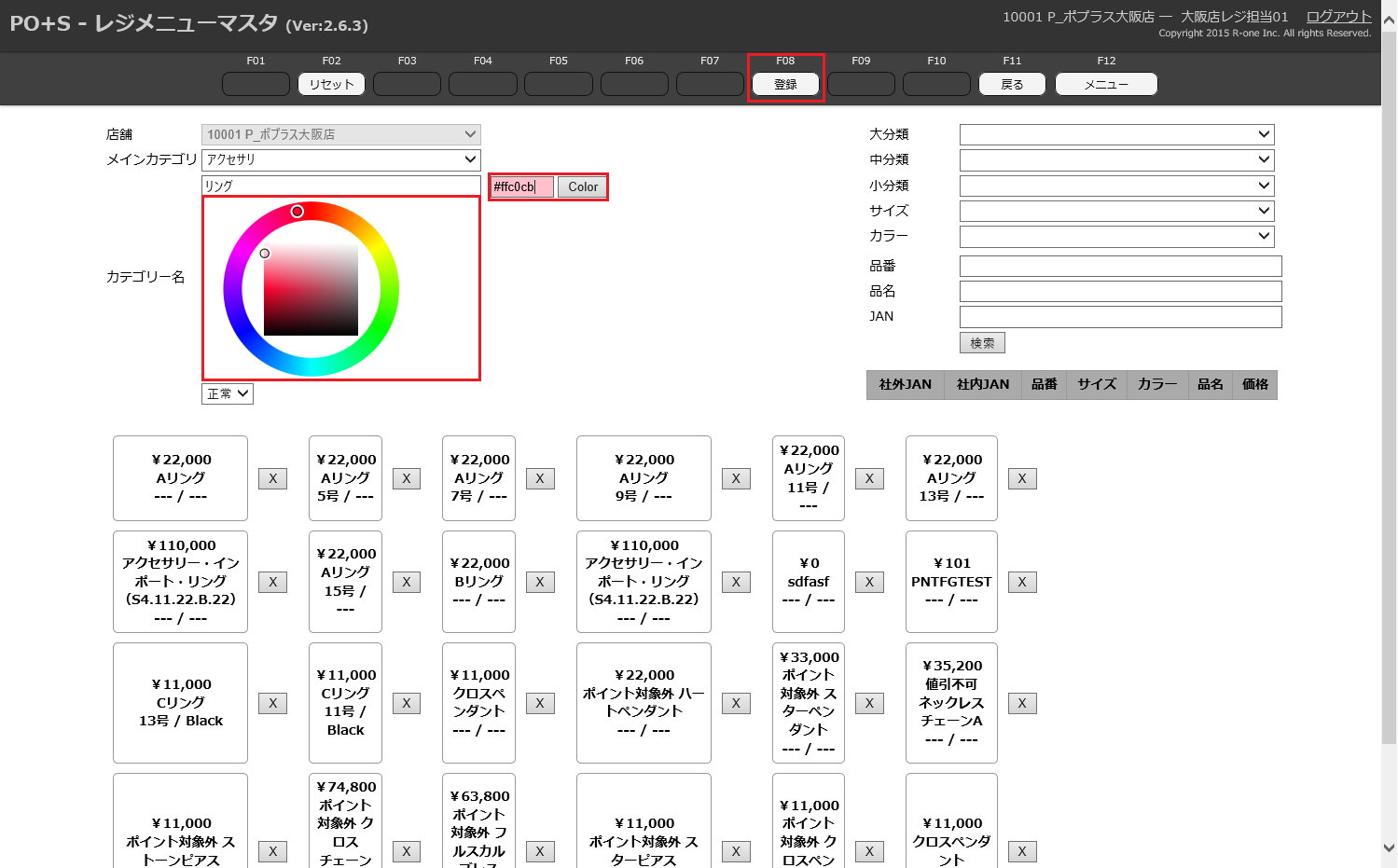
- 選択したメニューカテゴリが修正されます。
アプリ上のメニューカテゴリを選択した際、背景色カラーが設定したカラーで表示されます。